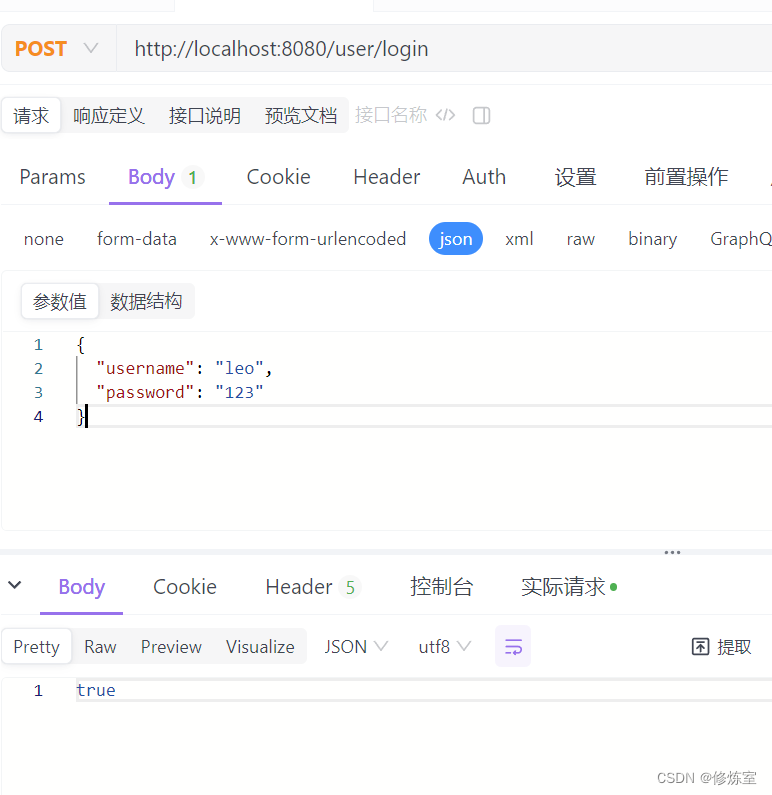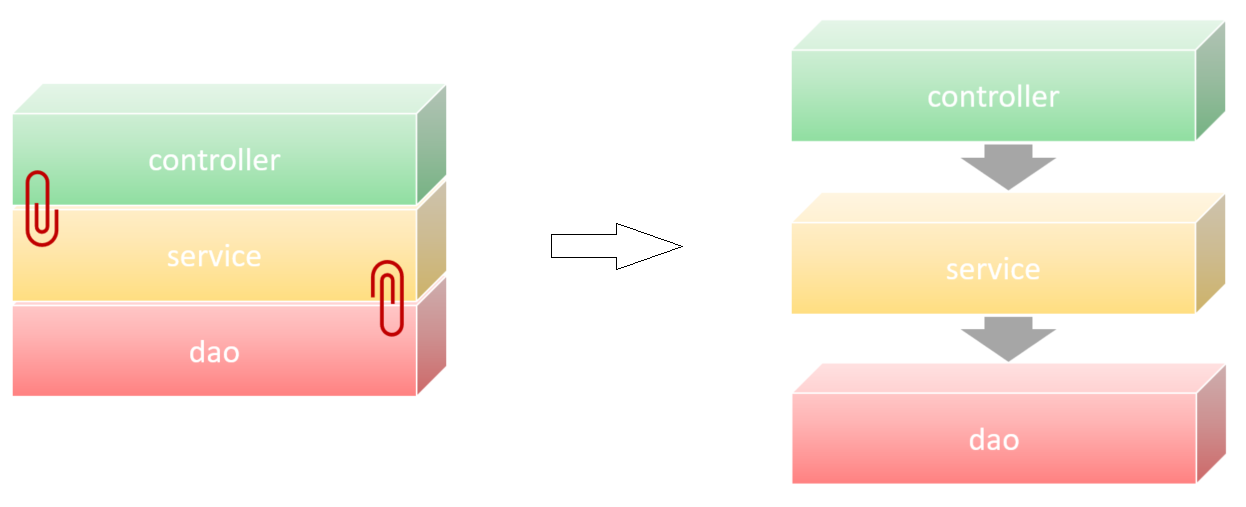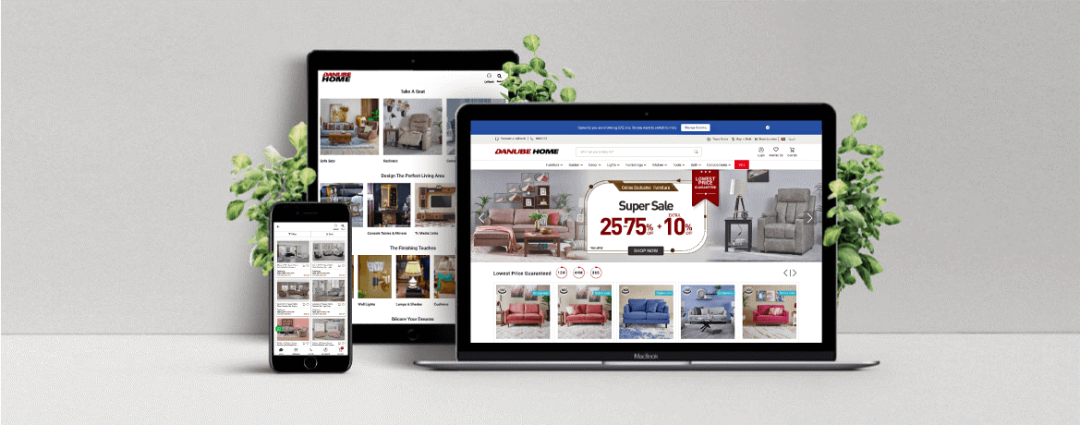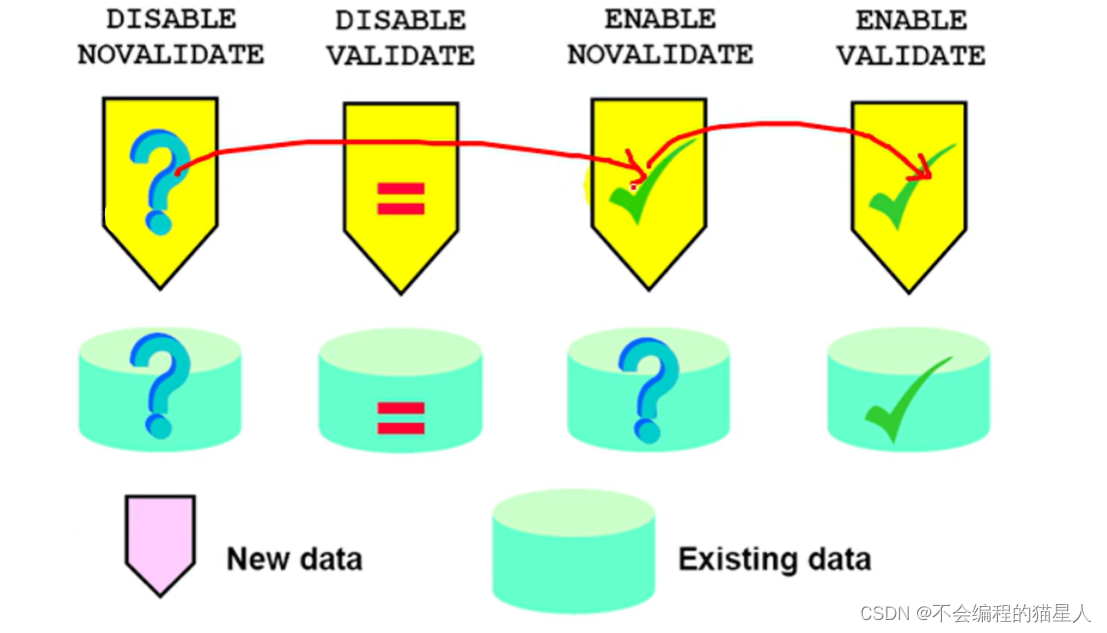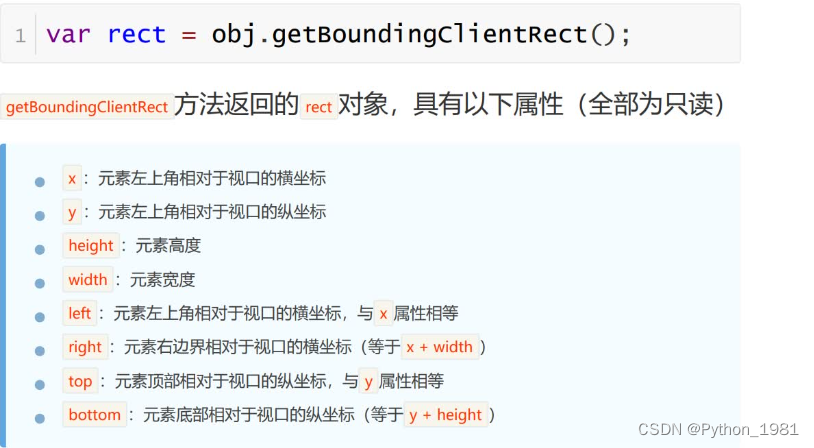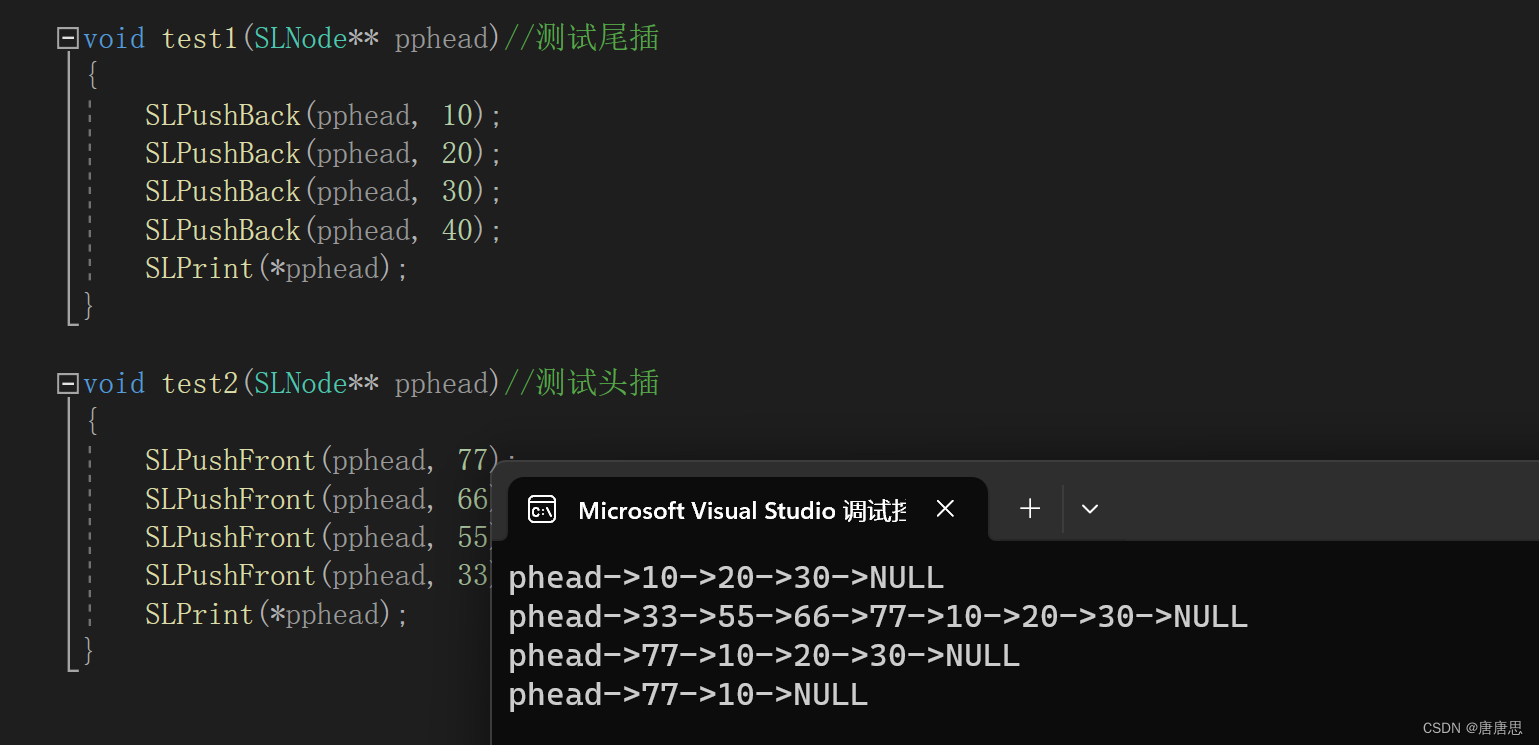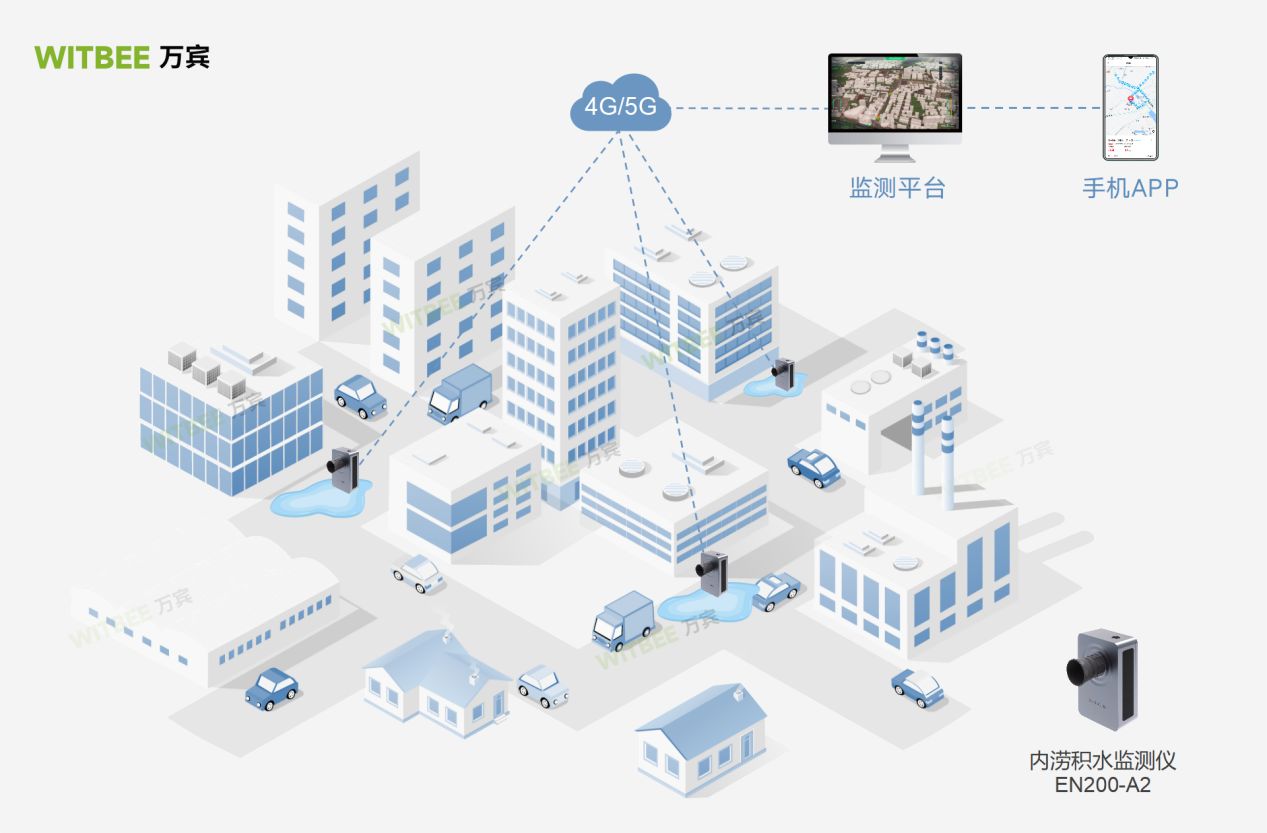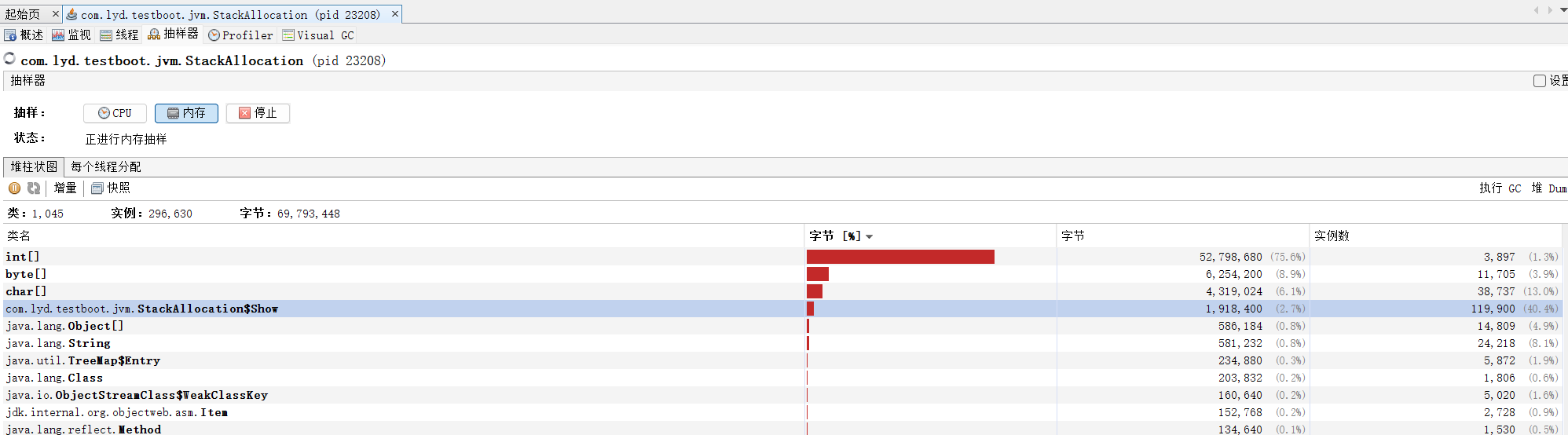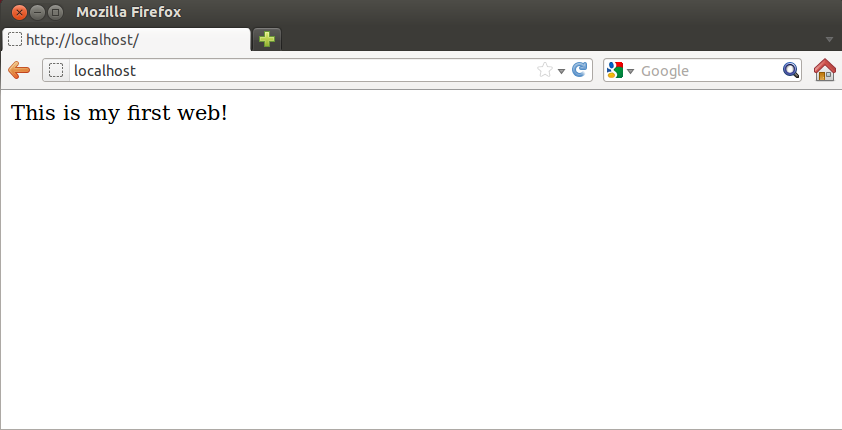我很喜欢视频剪辑软件Corel VideoStudio 会声会影2024,因为它使用起来很有趣。它很容易使用,但仍然给你很多功能和力量。视频剪辑软件Corel VideoStudio 会声会影2023让我与世界分享我的想法!“这个产品的功能非常多,我几乎没有触及它的表面,我可以做大量的编辑、色彩校正、时间推移等等。真的很期待真正学到一切!视频工作室给了我成为创作者的工具,这是我以前不知道的。
视频剪辑软件Corel VideoStudio 会声会影2024使用包含高级工具、高级效果、智能功能和最佳性能的高级视频编辑软件,将您最精彩的瞬间和生活体验转化为精彩的电影。
视频剪辑软件Corel VideoStudio 会声会影2024使制作您最好的视频变得有趣、简单和直观!利用来自行业领导者的独家高级效果和高级编辑工具(如颜色分级、视频遮罩、3D字幕和新的音频提示)实现非凡的转换。使用语音到文本转换器快速创建字幕,使用面部识别技术快速剪辑视频,节省时间。尝试各种强大的功能,制作出令人印象深刻、鼓舞人心的电影!
无论是记录生活还是工作需要,剪辑视频逐渐成了一项必会技能。那在剪辑视频时,想要删去中间的视频片段,或是音乐与视频不匹配该怎么办呢?本文将围绕剪辑中间的视频怎么删,剪辑中音乐太长怎么办这两个问题进行介绍。
会声会影 2022 安装包: https://souurl.cn/IX0REk
会声会影 2023 安装包: https://souurl.cn/YMGp6T
一、剪辑中间的视频怎么删
我使用的软件是会声会影,下文的介绍将以会声会影为例。会声会影是一款操作简单,容易上手,适合新手使用的视频剪辑软件。那在使用会声会影进行视频剪辑时,该如何删除中间视频呢?下文将为大家解答。
1.将需要剪辑的视频添加到软件中
直接用鼠标将所需要的素材拖到视频轨道里。
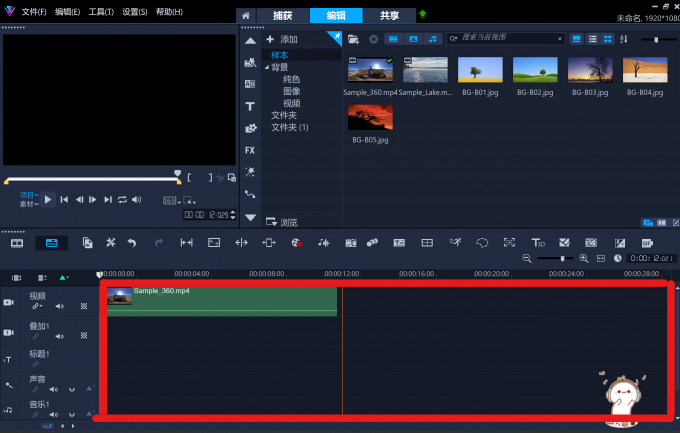
图一:会声会影工具栏展示
2.将需要删除的中间片段单独剪辑出来
将时间轴中的滑轨移动到中间片段的开头,点击【根据滑轨位置分割素材】,将中间视频和开头视频分开。同样将滑轨移到中间片段的结尾,用同样的方法将中间视频与结尾视频分割开,这样中间视频就被单独剪辑出来了。
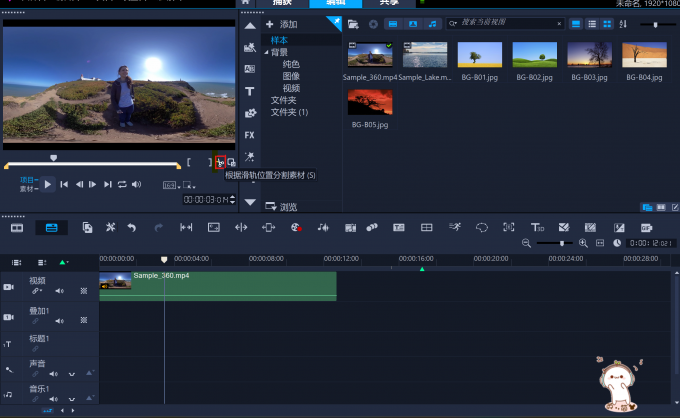
图二:会声会影【根据滑轨位置分割素材】工具展示
3.删去中间视频
选中中间视频,点击鼠标右键,选择【删除】,就可以将中间视频删去,并且前后两个视频会直接衔接在一起,不需要多余步骤。
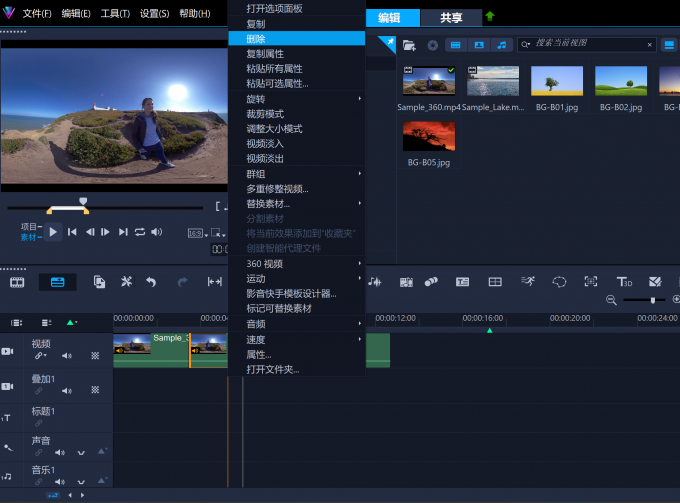
图三:会声会影删除方法展示
二、剪辑中音乐太长怎么办
剪辑时,想要添加的音乐和视频不一定完全匹配,这时我们该怎么办呢?本文将介绍两种方法。
1.将多余音频删去
将滑轨移动到视频的最后,点击【根据滑轨位置分割素材】,可以将多余的音频剪辑下来,与视频相同,选中多余音频后点击鼠标右键选择【删除】将多余音频删去,这样就可以解决剪辑中音乐太长的问题。
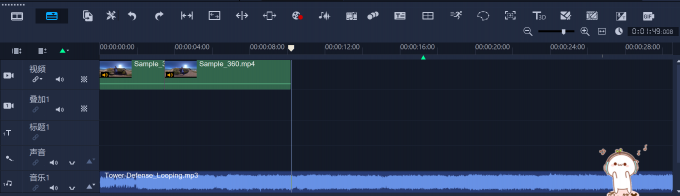
图四:会声会影音频剪辑展示
2.调整视频速度
(1)记录音频总时长。
(2)选中视频,点击鼠标右键,依次点击【速度】,【变速】,打开变速面板。
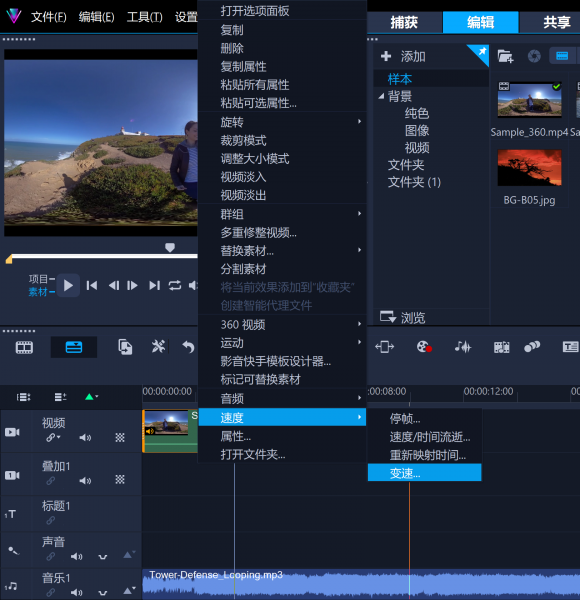
图五:会声会影速度调整
(3)通过变速面板下方的变速条调整视频速度,点击光标向左向右移动即可。再通过观察预览视频下方的时间来调整速度,最后将视频时长调整到和音频时长一样后按下【enter】键就可以了。
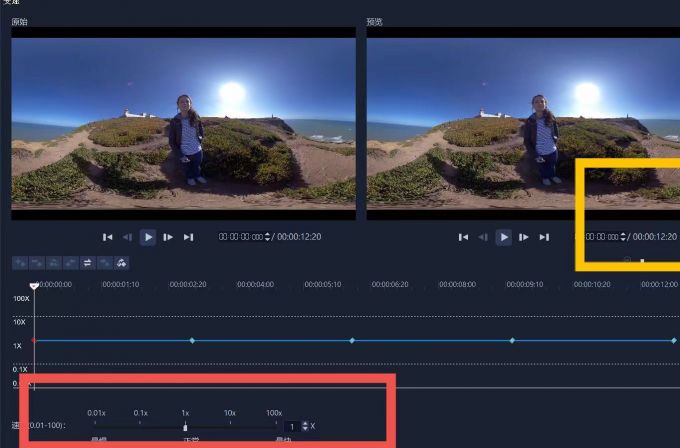
图六:会声会影变速界面展示
三、如何将视频中的音频分离
在对视频剪辑的时候,往往我们并不想使用录制视频的原音,而是想要添加其他音乐,这个时候该如何将视频原音和画面分离呢?
选中视频,点击鼠标右键,依次选择【音频】,【分离音频】。这样就可以将视频的原音与画面分离。
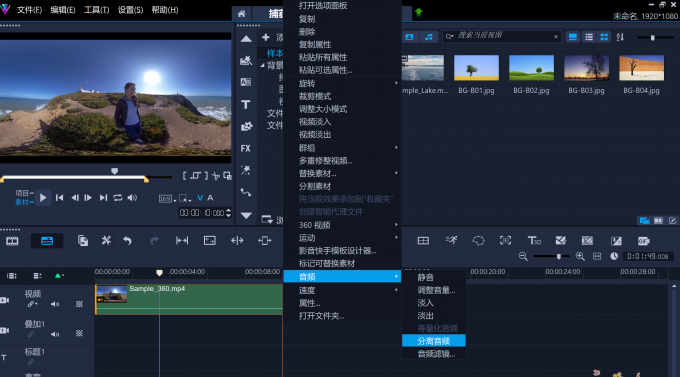
图七:分离音频方法展示
完成音频分离后,将分离出的音频进行删除即可。
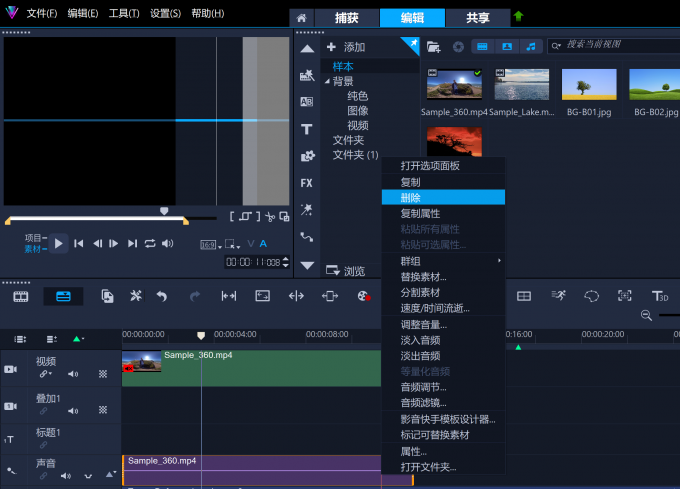
图八:删除音频方法展示
以上便是有关剪辑中间的视频怎么删,剪辑中音乐太长怎么办这两个问题的答案,更多教程欢迎去会声会影中文官网进行了解。